Thêm biểu mẫu nhiều bước do AI xây dựng bằng Copilot (bản xem trước)
[Chủ đề này là tài liệu trước khi phát hành và có thể thay đổi.]
Một cách dễ dàng để thêm biểu mẫu nhiều bước vào trang web của bạn là yêu cầu Copilot tạo một trang web cho bạn. Power Pages Trong phần trò chuyện bên cạnh phi công phụ, hãy mô tả mẫu đơn bạn cần. Copilot xây dựng biểu mẫu nhiều bước với một hoặc nhiều bước dựa trên mô tả của bạn và tạo ra bản xem trước. Xem lại biểu mẫu và các bước thực hiện trước khi thêm vào trang của bạn.
Quan trọng
- Đây là một tính năng xem trước.
- Các tính năng xem trước không được dùng cho sản xuất và có thể có chức năng bị hạn chế. Những tính năng này khả dụng trước khi có bản phát hành chính thức để khách hàng có thể truy cập sớm và cung cấp phản hồi.
- Tính năng này không hỗ trợ nhập ngôn ngữ khác ngoài tiếng Anh.
Điều kiện tiên quyết
Để sử dụng các tính năng Copilot hỗ trợ AI trong Power Pages:
- Ngôn ngữ trình duyệt của bạn phải được đặt thành tiếng Anh-Mỹ.
Tạo biểu mẫu nhiều bước
Để sử dụng Copilot để tạo biểu mẫu nhiều bước:
Đi tới không gian làm việc Trang và chọn một trang cho biểu mẫu của bạn.
Chọn nút Copilot từ thanh lệnh.
Nhập mô tả về biểu mẫu của bạn vào hộp văn bản phụ. Ví dụ, bạn có thể yêu cầu Copilot tạo biểu mẫu đăng ký tín dụng thẻ.
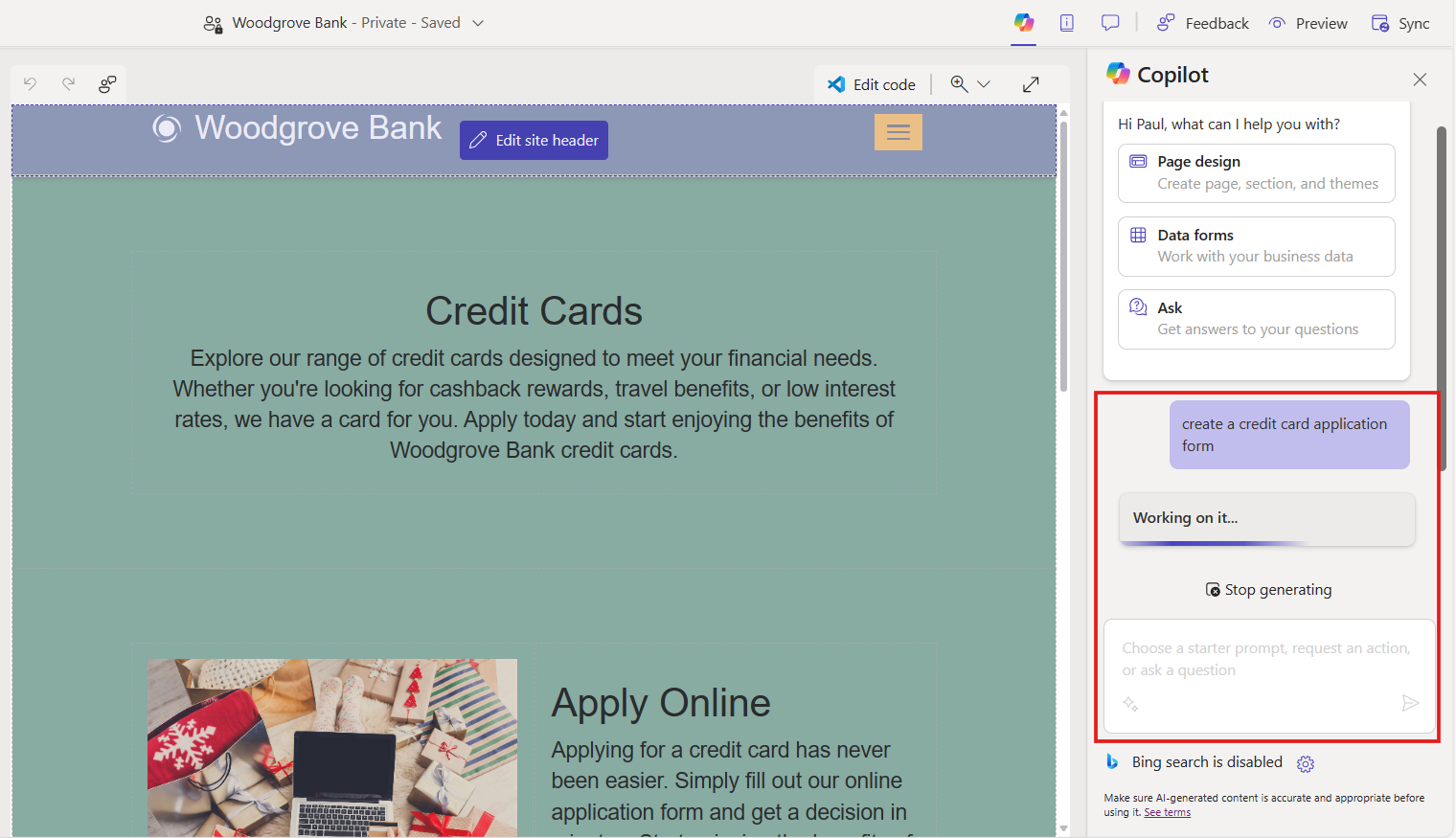
Nếu có các bảng hiện có liên quan đến lời nhắc, hệ thống sẽ gợi ý sử dụng các bảng hiện có. Bạn có thể chọn tạo biểu mẫu bằng cách sử dụng bảng hiện có được đề xuất hoặc chọn thủ công một bảng hiện có khác. Khi bạn chọn một bảng hiện có, biểu mẫu sẽ được tạo bằng cách sử dụng các cột hiện có của bảng đó.
Khi không có gợi ý bảng, biểu mẫu sẽ được tạo, bản xem trước của biểu mẫu sẽ hiển thị trên canvas và thanh công cụ Xem lại biểu mẫu này sẽ hiển thị ở cuối canvas. Trong trường hợp này, một bảng mới sẽ tự động được tạo cho bạn.
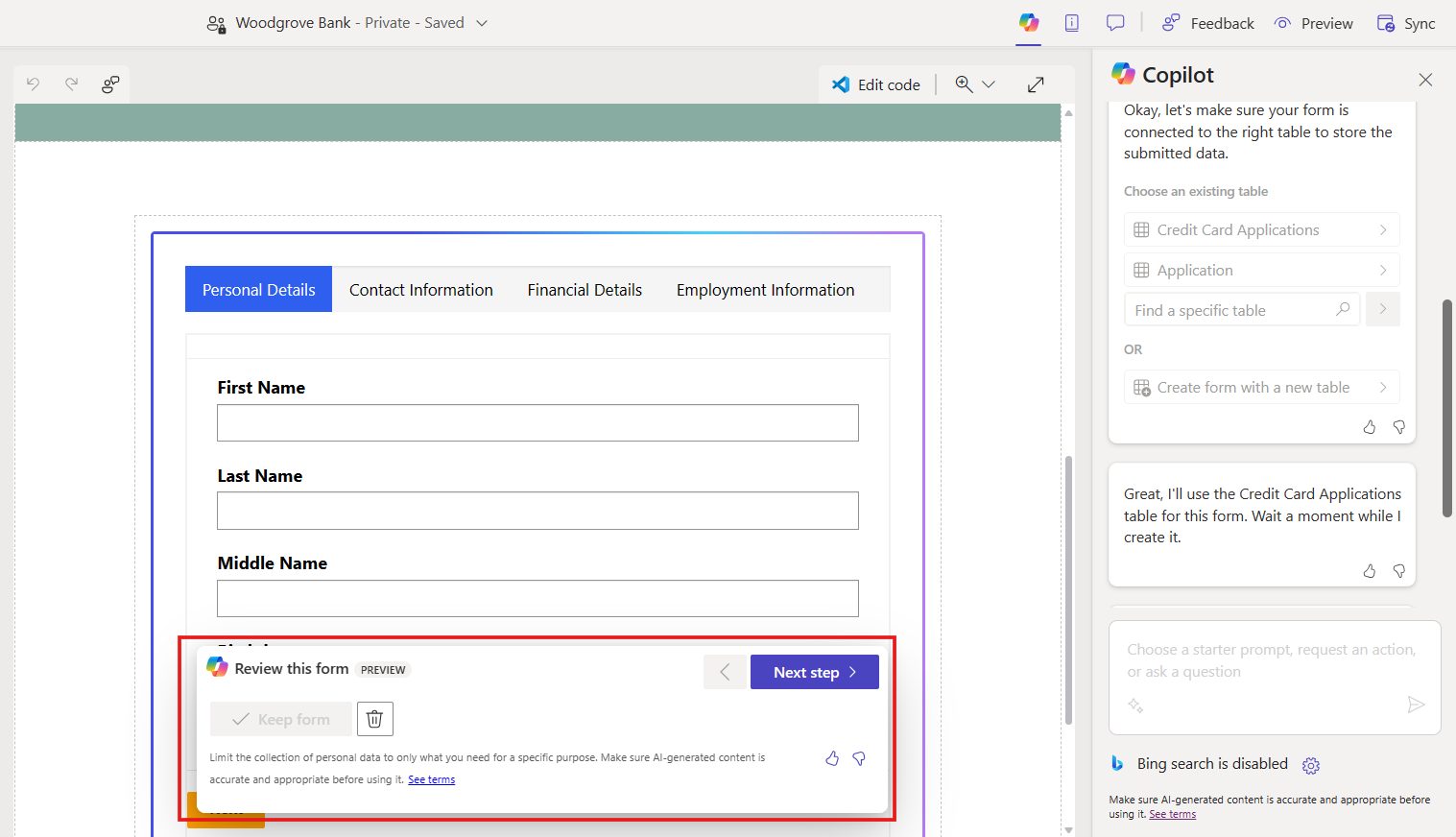
Xem lại từng bước. Sau đó quyết định xem bạn muốn giữ lại biểu mẫu hay bỏ nó. Nếu bạn chọn thêm biểu mẫu vào trang, bạn có thể chỉnh sửa biểu mẫu đó bằng chức năng hiện có của Design Studio giống như cách bạn làm với các thành phần khác.